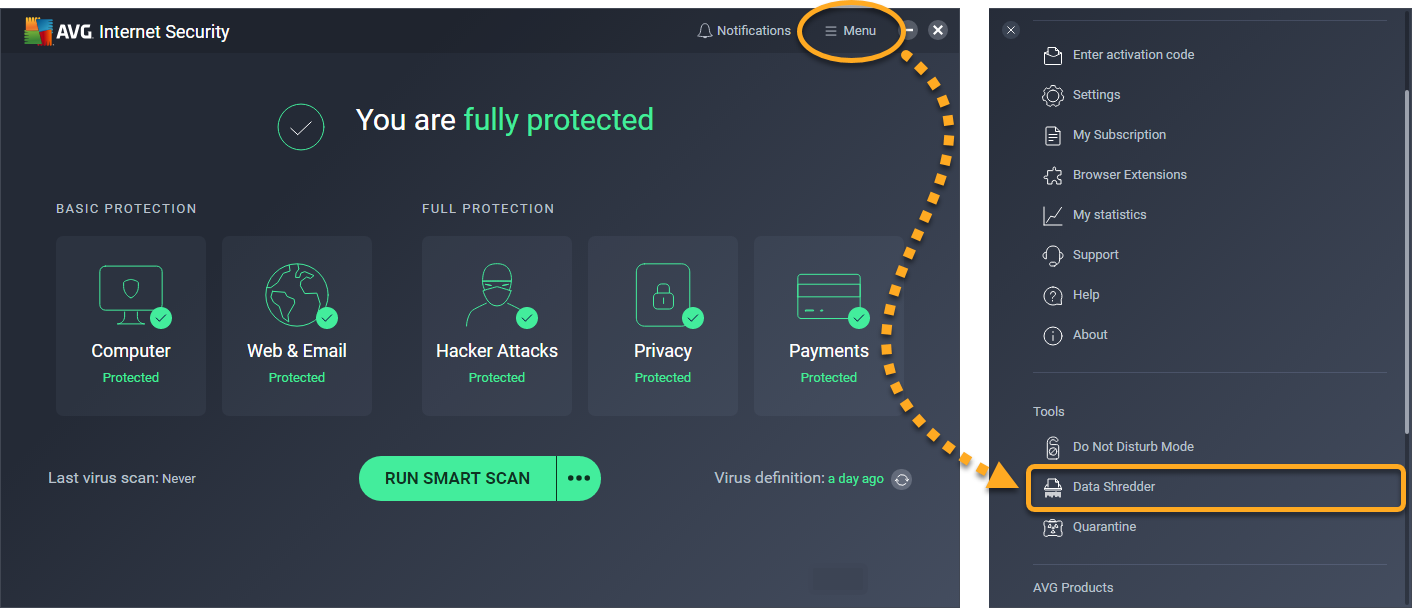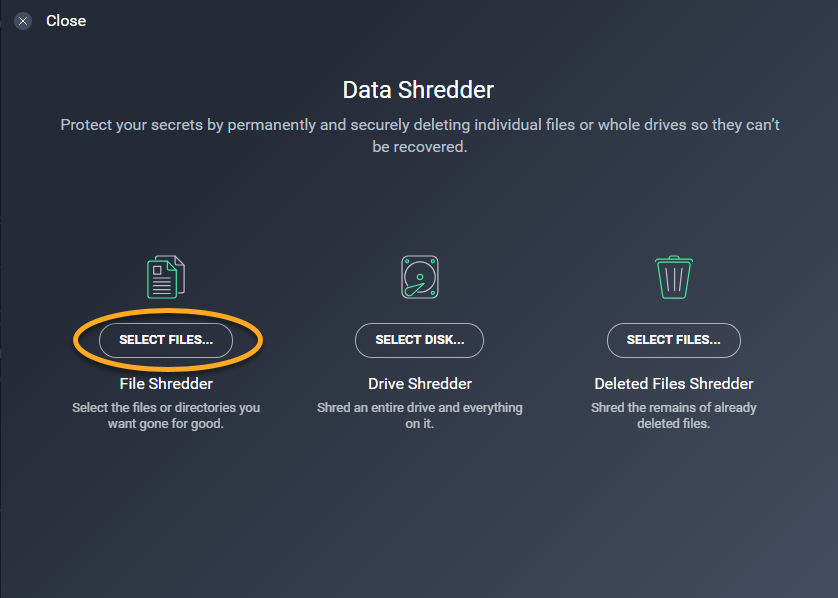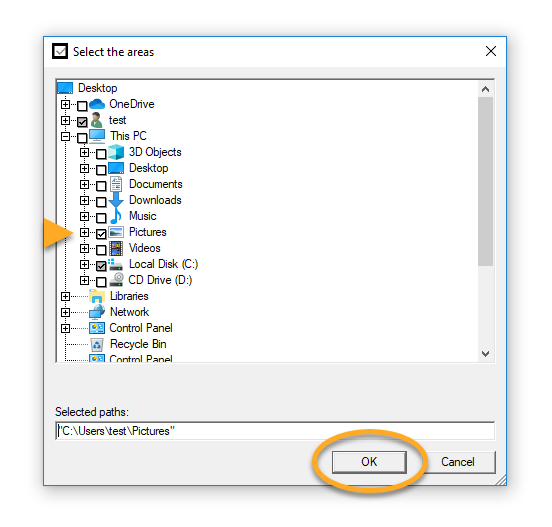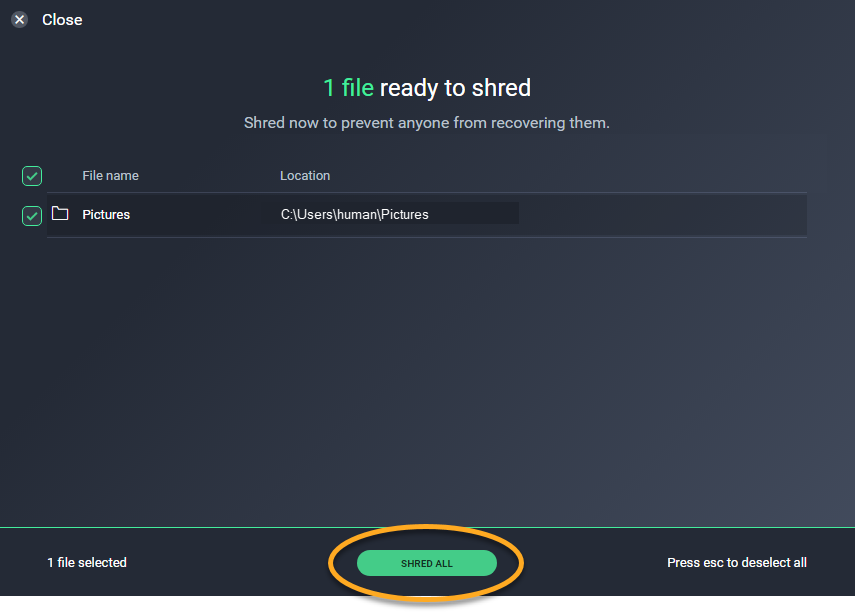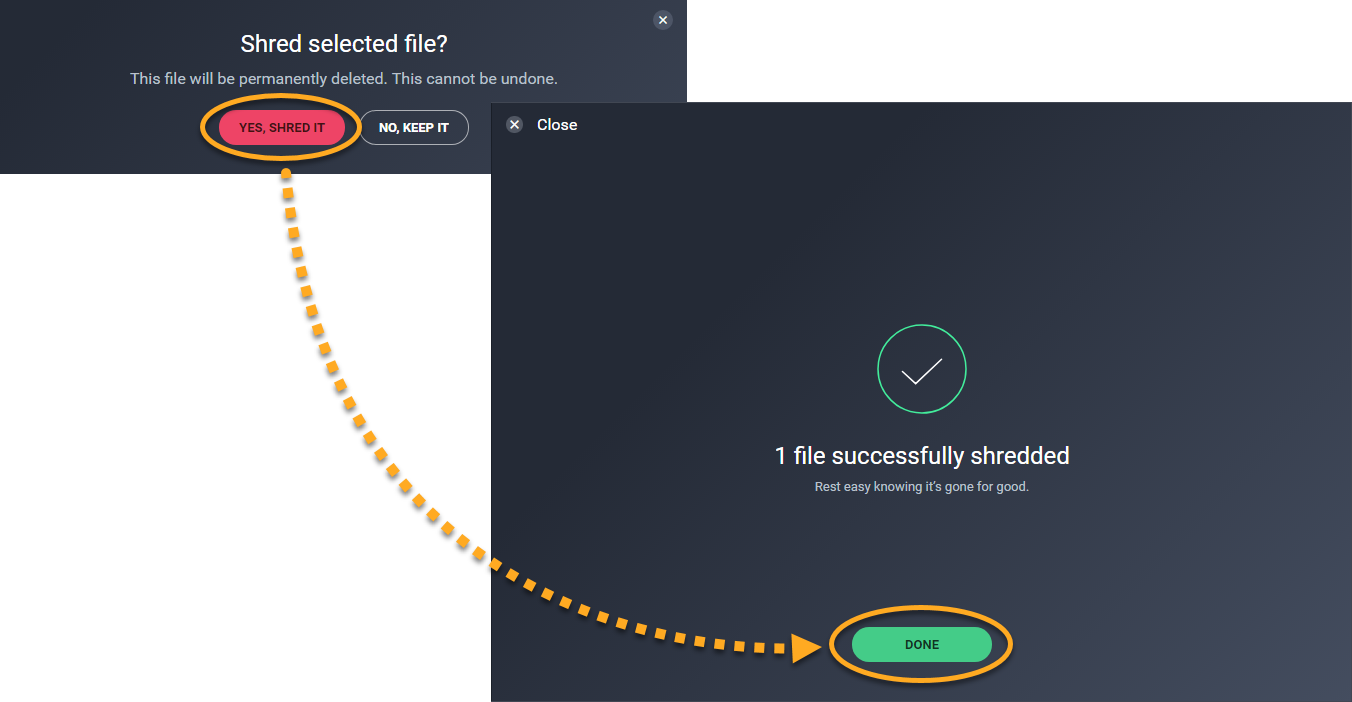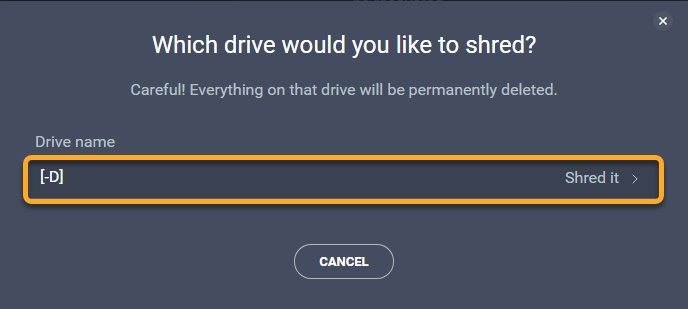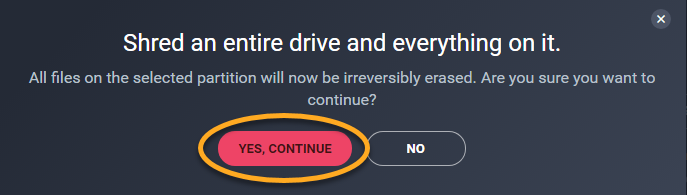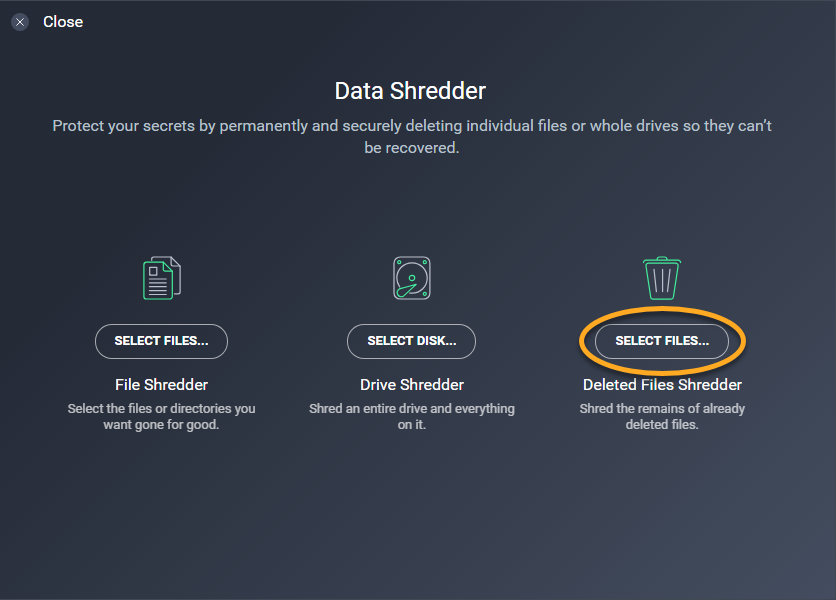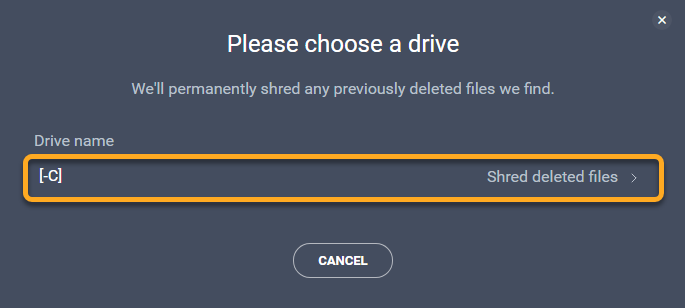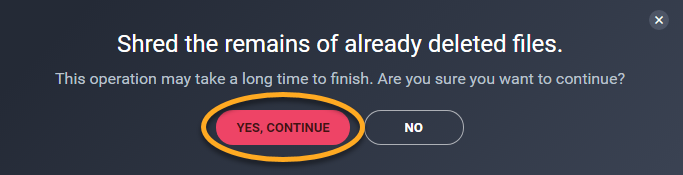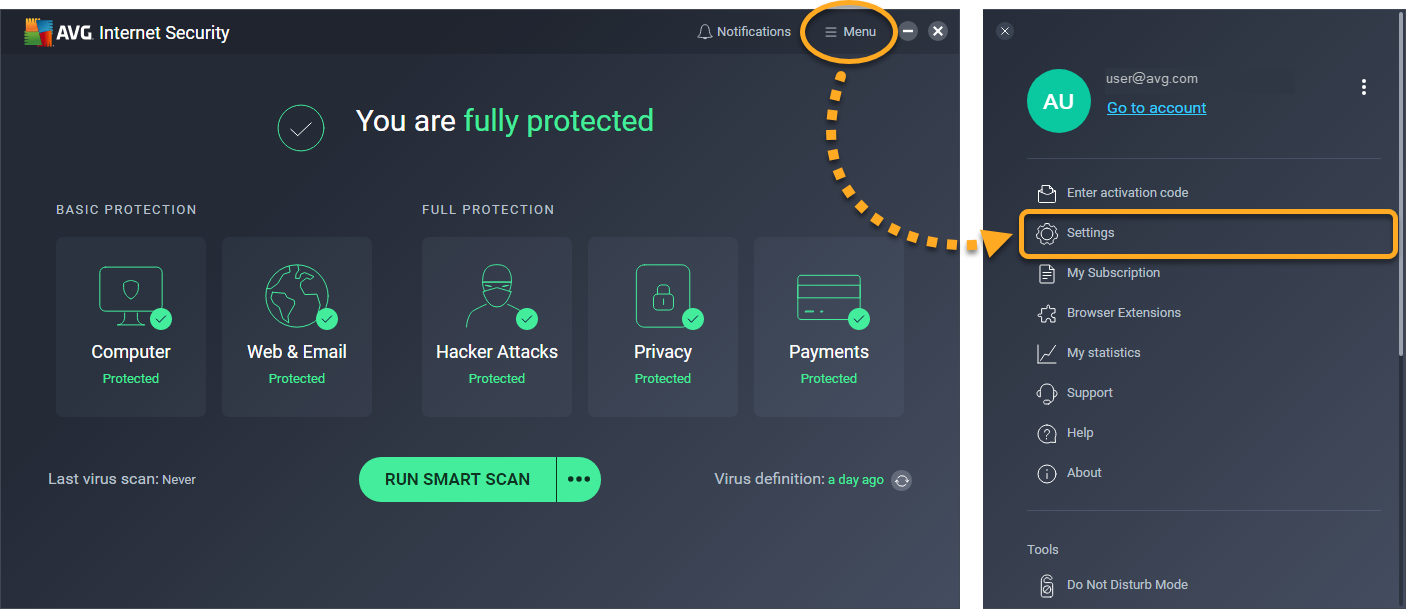Der Daten-Schredder (früher Datei-Schredder) ist eine Funktion in AVG Internet Security, mit der Sie Ihre Dateien oder Ordner unwiderruflich löschen können, sodass diese Daten durch niemanden wiederhergestellt und missbraucht werden können. Sie können Dateien über die Benutzeroberfläche von AVG Internet Security, Ihren Windows-Desktop oder den Datei-Explorer vernichten.
Ausgewählte Dateien schreddern
- Öffnen Sie die Benutzeroberfläche von AVG Internet Security und gehen Sie zu Menü ▸ Daten-Schredder.
- Klicken Sie über Datei-Schredder auf Dateien auswählen....
- Aktivieren Sie das Kontrollkästchen neben den Dateien, die Sie vernichten möchten, und klicken Sie zur Bestätigung auf OK. Sie können einzelne Dateien auswählen, indem Sie ein Verzeichnis erweitern, oder einen gesamten Ordner auswählen.
- Klicken Sie auf Alle schreddern um die ausgewählten Daten zu schreddern.
- Klicken Sie zur Bestätigung auf Ja, schreddern. Nachdem AVG die ausgewählten Elemente vollständig vernichtet hat, klicken Sie auf Fertig, um zum Hauptbildschirm des Daten-Schredders zurückzukehren.
Die ausgewählten Dateien werden jetzt vernichtet.
Gesamtes Laufwerk schreddern
Diese Option löscht unwiderruflich alle auf einem Laufwerk befindlichen Daten. Sobald die Daten geschreddert wurden, können sie nicht mehr wiederhergestellt werden.
So schreddern Sie ein Laufwerk auf Ihrem PC:
- Öffnen Sie die Benutzeroberfläche von AVG Internet Security und gehen Sie zu Menü ▸ Daten-Schredder.
- Klicken Sie über Laufwerk-Schredder auf Datenträger auswählen....
- Klicken Sie auf den Bereich für das Laufwerk, das Sie schreddern möchten.
- Klicken Sie auf Ja, fortfahren, um die Daten eines kompletten Laufwerks unwiderruflich zu schreddern.
Das ausgewählte Laufwerk jetzt geschreddert.
Gelöschte Dateien schreddern
Diese Option entfernt die Reste zuvor gelöschter Dateien unwiderruflich. Dies ist hilfreich, wenn zuvor bereits eine Standardmethode zur Löschung der Dateien verwendet wurde (z. B. die manuelle Löschung). Sobald die Daten geschreddert wurden, können sie nicht mehr wiederhergestellt werden.
So schreddern Sie gelöschte Dateien auf Ihrem PC:
- Öffnen Sie die Benutzeroberfläche von AVG Internet Security und gehen Sie zu Menü ▸ Daten-Schredder.
- Klicken Sie über Schredder für gelöschte Dateien auf Dateien auswählen....
- Klicken Sie auf den Teilbereich für das Laufwerk, auf dem sich Ihre gelöschten Dateien befinden.
- Klicken Sie auf Ja, fortfahren, um Ihre gelöschten Dateien unwiderruflich zu schreddern.
Ihre gelöschten Dateien werden jetzt geschreddert.
Einstellungen verwalten
In den Einstellungen des Daten-Schredder können Sie den Zugriff auf den Daten-Schredder über Ihren Desktop sowie dessen Empfindlichkeit konfigurieren.
- Öffnen Sie die Benutzeroberfläche von AVG Internet Security und gehen Sie zu Menü ▸ Einstellungen.
- Wählen Sie Werkzeuge ▸ Daten-Schredder.
- Konfigurieren Sie die folgenden Einstellungen:
- Daten-Schredder im Windows-Kontextmenü anzeigen: Aktivieren Sie diese Option, damit sich Schreddern mit AVG im Windows-Kontext-Menü öffnet, das erscheint, wenn Sie im Datei-Explorer oder auf Ihrem Windows-Desktop mit der rechten Maustaste auf eine Datei oder einen Ordner klicken.
- Schreddern priorisieren: Schreddert Ihre Dateien schneller.
- Für den Schredder gewünschter Algorithmus: Wählen Sie Ihren bevorzugten Algorithmus aus, um gelöschte Dateien zu verschlüsseln, wenn sie vernichtet werden. Sie können zwischen drei Algorithmen wählen, die sich je nach Geschwindigkeit und Schutzstufe unterscheiden:
- Zufällig überschreiben (standardmäßig ausgewählt): Überschreibt Ihre Daten mit zufälligen Mustern. Die Häufigkeit, mit der AVG Ihre Daten überschreibt, wird durch die von Ihnen angegebene Anzahl bestimmt. Klicken Sie auf das Textfeld und tippen Sie die Anzahl der Durchläufe ein (die standardmäßig eingestellte Anzahl ist 1). Dies ist die einfachste und schnellste Methode.
- DOD 5220.22-M: Überschreibt Ihre Daten innerhalb von drei Durchgängen mit verschiedenen Datentypen (0, 1 und zufällige Zeichen). Diese Methode ist sicherer, aber etwas langsamer als die Methode „Zufälliges Überschreiben“.
- Gutmann-Methode: Überschreibt Ihre Daten gemäß dem vom Laufwerk verwendeten Codierungsmechanismus. Der Gutmann-Algorithmus führt im Vergleich zu anderen Methoden die höchste Anzahl an Durchläufen aus. Dies ist die langsamste, aber auch die sicherste Methode.
- AVG Internet Security 22.x
- AVG AntiVirus FREE 22.x
- Microsoft Windows 11 Home/Pro/Enterprise/Education
- Microsoft Windows 10 Home/Pro/Enterprise/Education – 32-/64-Bit
- Microsoft Windows 8.1 Home/Pro/Enterprise/Education – 32-/64-Bit
- Microsoft Windows 8 Home/Pro/Enterprise/Education – 32-/64-Bit
- Microsoft Windows 7 Home Basic/Home Premium/Professional/Enterprise/Ultimate – Service Pack 1 mit benutzerfreundlichem Rollup-Update, 32-/64-Bit